Notion là một nền tảng làm việc đa năng, tích hợp vô số tính năng mạnh mẽ vào một giao diện tinh tế và trực quan. Tuy nhiên, với khối lượng chức năng đồ sộ, không ít người dùng bỏ lỡ những “viên ngọc ẩn” có thể nâng tầm trải nghiệm sử dụng của họ. Dù bạn đang tận dụng Notion để quản lý cuộc sống cá nhân, theo dõi công việc hay mở rộng khả năng tích hợp ứng dụng, việc khám phá sâu hơn sẽ hé lộ nhiều tính năng độc đáo mà có thể bạn chưa từng biết đến.
Trong khi các mẫu template sẵn có và những tích hợp phổ biến là những tính năng quen thuộc nhất của Notion, vẫn còn rất nhiều công cụ mạnh mẽ, ít người biết đến hơn, dành riêng cho những “power user” muốn khai thác triệt để nền tảng này. Từ việc tạo ra các tích hợp tùy chỉnh cho đến biến dữ liệu trong cơ sở dữ liệu thành biểu đồ trực quan, Notion mang đến tiềm năng vượt xa những gì bạn thấy ở bề mặt. Hãy cùng congnghehot.net khám phá 6 tính năng ẩn này để biến Notion thành công cụ tối ưu hóa năng suất làm việc của bạn.
1. Tích Hợp Tùy Chỉnh (Custom Integrations)
Mở rộng khả năng tích hợp không giới hạn cho Notion
Hầu hết người dùng Notion đều biết rằng họ có thể kết nối các ứng dụng khác với bộ công cụ năng suất này. Tuy nhiên, Notion còn cung cấp một tùy chọn mạnh mẽ hơn: tạo các tích hợp tùy chỉnh của riêng bạn. Để thực hiện điều này, bạn cần là chủ sở hữu không gian làm việc (workspace owner). Việc thiết lập tích hợp tùy chỉnh sẽ cung cấp cho bạn một mã thông báo tích hợp nội bộ (internal integration token). Mã này có thể được sử dụng với các quy trình tự động hóa và luồng công việc dựa trên API, đồng thời cho phép bạn kết nối không gian làm việc của mình với các nền tảng đối tác cụ thể.
Bạn có thể tìm thấy tùy chọn để tạo tích hợp tùy chỉnh trong Notion bằng cách truy cập Cài đặt (Settings) -> Kết nối (Connections) -> Phát triển hoặc quản lý tích hợp (Develop or manage integrations). Sau khi đã tạo tích hợp, bạn có thể sử dụng các cài đặt để điều chỉnh quyền mà mã thông báo này cấp. Các quyền này bao gồm quyền đọc và ghi nội dung, cũng như thông tin người dùng mà tích hợp có thể truy cập.
Bạn nên kiểm tra xem có dịch vụ tự động hóa nào như Zapier hoặc Automate.io có thể giúp bạn thiết lập tích hợp tùy chỉnh này hay không. Tùy thuộc vào kỹ năng phát triển của bạn, bạn cũng có thể tự phát triển giải pháp riêng của mình để tối ưu hóa quy trình làm việc.
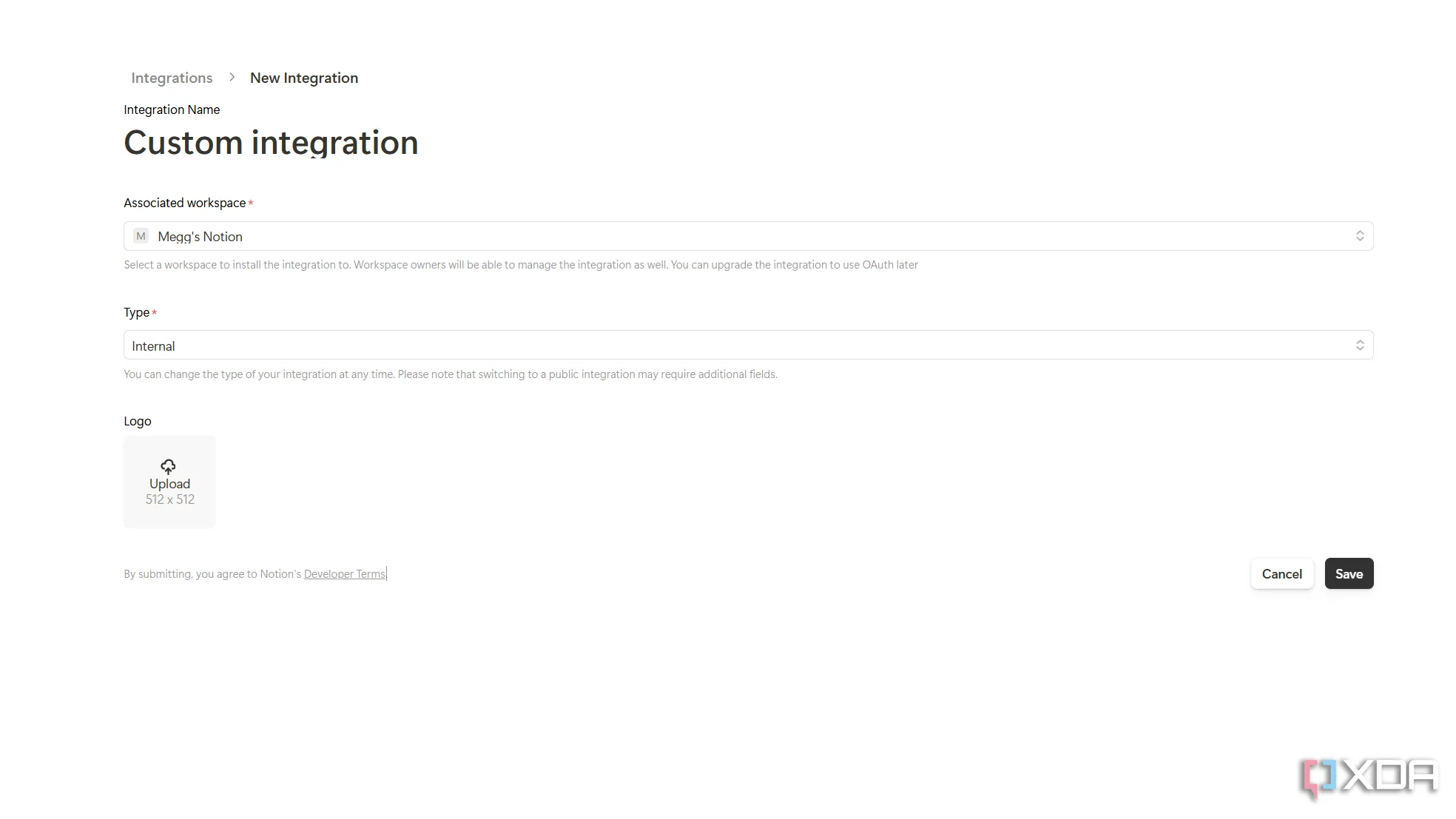 Tạo tích hợp tùy chỉnh trong Notion để tự động hóa công việc và kết nối API
Tạo tích hợp tùy chỉnh trong Notion để tự động hóa công việc và kết nối API
2. Nhúng Ứng Dụng (App Embeds)
Biến mọi liên kết thành nội dung nhúng trực quan
Theo Notion, phần mềm này hỗ trợ tính năng nhúng (embed) cho hơn 500 dịch vụ khác nhau. Điều này bao gồm khả năng nhúng các tài liệu từ Google Drive, địa chỉ từ Google Maps, video từ YouTube và nhiều nội dung khác, biến trang Notion của bạn thành một trung tâm thông tin đa phương tiện.
Cách thực hiện rất đơn giản: bạn chỉ cần dán một liên kết và chọn tùy chọn Nhúng (Embed). Đôi khi, Notion sẽ yêu cầu bạn cho phép truy cập dịch vụ nếu bạn chưa liên kết nó với tài khoản của mình. Bạn cũng có thể sử dụng lệnh /embed để xem những ứng dụng và dịch vụ nào có thể nhúng, tuy nhiên, việc dán trực tiếp liên kết vào Notion thường mang lại hiệu quả tốt hơn.
Việc nhúng ứng dụng trong Notion dường như hoạt động ổn định hơn khi sử dụng ứng dụng web. Nếu một liên kết không được nhúng, hãy thử sử dụng ứng dụng web để xem liệu điều đó có khắc phục được sự cố hay không.
Tôi nhận thấy rằng ngay cả khi lệnh /embed bao gồm một số ứng dụng và dịch vụ nhất định, các liên kết này không phải lúc nào cũng hoạt động. Nếu bạn dán liên kết trực tiếp và tính năng nhúng không được hỗ trợ cho nền tảng đó, Notion sẽ biến nó thành một mục bookmark thay vì nhúng. Ví dụ, điều này đã xảy ra khi tôi cố gắng nhúng các liên kết Trello.
3. Xuất Bản Trang Web (Publishing a Website)
Công cụ hữu ích để tạo các trang web nhanh chóng
Mặc dù Notion không phải là giải pháp giàu tính năng nhất để xuất bản một trang web hoàn chỉnh, nó lại là một công cụ tuyệt vời để tạo các trang web nhỏ, đơn giản một cách nhanh chóng. Bạn có thể thực hiện điều này thông qua công cụ xuất bản trang web tích hợp sẵn. Tính năng này không chỉ hoạt động với các mẫu trang web Notion có sẵn mà còn với bất kỳ trang Notion nào bạn muốn công khai thông qua một liên kết web.
Để truy cập các tùy chọn xuất bản trang web, hãy chọn Chia sẻ (Share) ở đầu trang Notion của bạn và chọn tùy chọn Xuất bản (Publish). Mặc dù bạn có thể xuất bản một trang web miễn phí, một số tính năng nhất định sẽ bị khóa nếu bạn không có gói đăng ký Notion Plus. Bạn cũng có thể cài đặt xem trang web có được lập chỉ mục bởi các công cụ tìm kiếm hay không, giúp tăng khả năng hiển thị của trang.
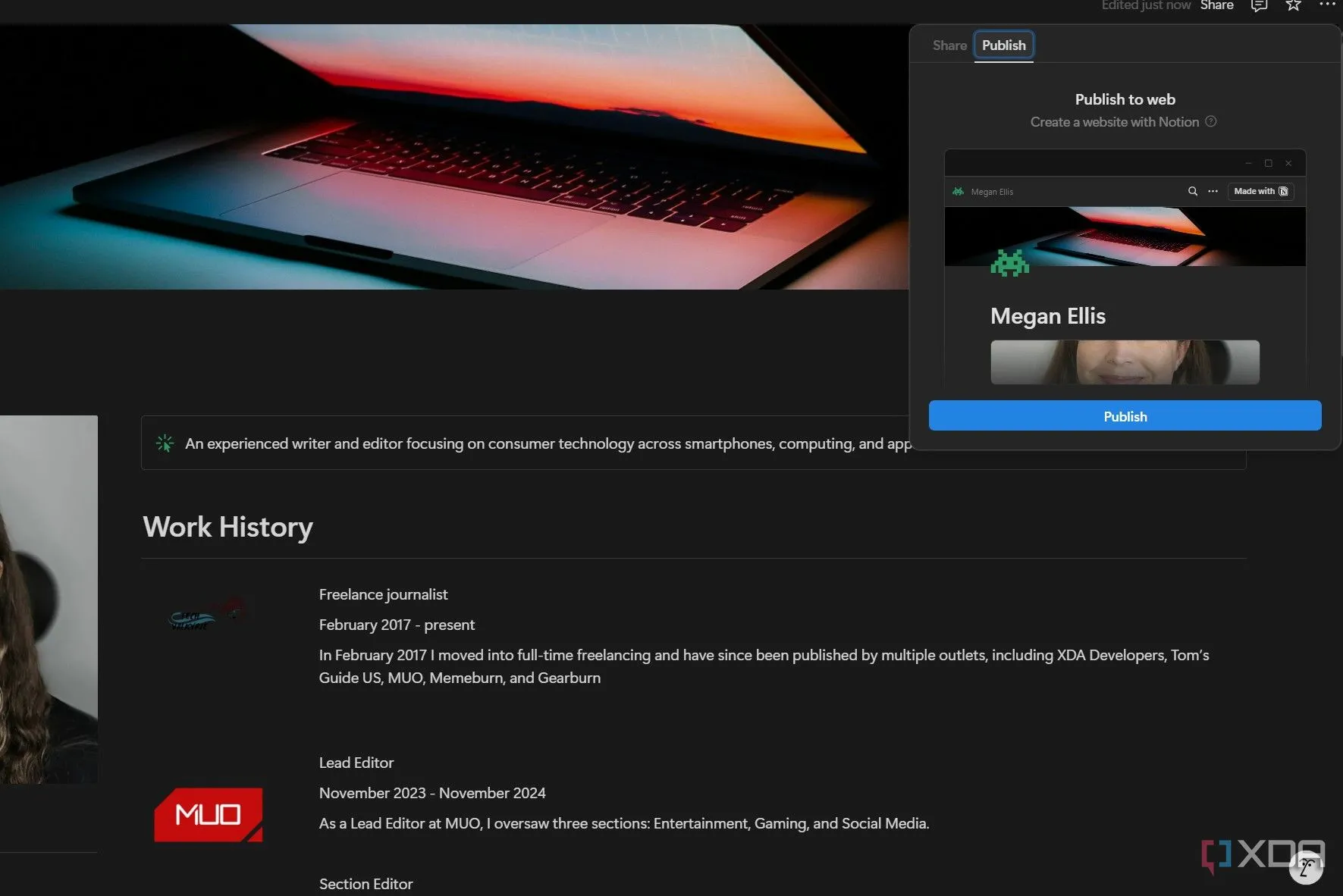 Xuất bản một trang web cá nhân nhanh chóng bằng Notion
Xuất bản một trang web cá nhân nhanh chóng bằng Notion
Tôi đã sử dụng một mẫu Notion và công cụ xuất bản trang web để tạo một trang web hồ sơ cá nhân với lịch sử công việc và tiểu sử của mình. Bạn cũng có thể hủy xuất bản trang web nếu không muốn nó truy cập được qua URL công khai nữa, mang lại sự linh hoạt tối đa.
4. Tạo Khối Đồng Bộ (Synced Blocks)
Công cụ tuyệt vời cho các nội dung lặp lại và cập nhật tự động
Nếu bạn thường xuyên sử dụng một yếu tố hoặc đoạn nội dung cụ thể trên nhiều tài liệu Notion khác nhau, bạn có thể tạo một khối đồng bộ (synced block). Khối này có thể được xem và chỉnh sửa ở bất cứ nơi nào bạn thêm nó vào. Ví dụ, tôi đã tạo một khối đồng bộ với một đoạn tiểu sử ngắn và đưa nó vào cả thẻ giá dịch vụ lẫn trang web hồ sơ cá nhân của mình.
Nếu bạn chỉnh sửa khối này, bạn có thể đồng bộ hóa nó để nó tự động cập nhật trên mọi phiên bản mà bạn đã chèn. Một tính năng tiện lợi khác là bạn không nhất thiết phải tạo một khối đồng bộ từ đầu; bạn có thể chọn một yếu tố hoặc đoạn văn bản hiện có, nhấp vào tùy chọn thêm (biểu tượng “…”) và chọn Chuyển thành (Turn into) -> Khối đồng bộ (Synced block) để biến một khối hiện có thành khối đồng bộ trên các tài liệu.
Khi bạn muốn thêm khối đồng bộ của mình vào một tài liệu mới, hãy nhấp vào khối đó, chọn tùy chọn Sao chép và đồng bộ (Copy and sync), sao chép khối và sau đó dán vào tài liệu khác. Điều này giúp tiết kiệm thời gian đáng kể và đảm bảo tính nhất quán cho nội dung của bạn.
5. Sử Dụng Widget Bên Thứ Ba (Third-Party Widgets)
Thêm tính năng mà không cần kỹ năng lập trình
Chức năng nhúng tương tự cho phép bạn nhúng ứng dụng vào Notion cũng cho phép bạn nhúng các widget. Tuy nhiên, bạn sẽ cần sử dụng một dịch vụ bên thứ ba như Indify để tạo các widget của mình, sau đó bạn có thể dán chúng vào Notion.
Bạn thậm chí không cần phải kết nối Indify với tài khoản Notion của mình để sử dụng tính năng này. Tôi đã tạo một tài khoản Indify miễn phí, tạo một vài widget (bao gồm widget thời tiết, đồng hồ và thư viện hình ảnh), và có thể thêm các liên kết vào tài liệu Notion để nhúng các widget này. Điều này mở ra vô số khả năng để cá nhân hóa không gian làm việc của bạn mà không yêu cầu bất kỳ kỹ năng mã hóa nào.
6. Tạo Biểu Đồ Từ Cơ Sở Dữ Liệu (Charts from Databases)
Biến dữ liệu Notion thành biểu đồ trực quan như Excel
Mặc dù việc trực quan hóa dữ liệu trong Excel vẫn phổ biến hơn, Notion cũng cung cấp khả năng biến các cơ sở dữ liệu của bạn thành biểu đồ trực quan. Điều này có nghĩa là bạn có thể lấy các mục nhập trong bảng và nhanh chóng chuyển đổi chúng thành biểu đồ cột (bar graph) hoặc biểu đồ hình tròn (donut chart) để tạo cái nhìn tổng quan trực quan về dữ liệu của mình.
Tính năng này cực kỳ hữu ích khi bạn tạo một công cụ theo dõi đăng ký trong Notion hoặc quản lý chi phí của mình trên nền tảng năng suất này. Tuy nhiên, có một hạn chế là bạn chỉ có thể có một biểu đồ trên tài khoản miễn phí. Vì vậy, nếu bạn muốn sử dụng biểu đồ trên nhiều tài liệu khác nhau, bạn sẽ cần nâng cấp lên gói trả phí.
Notion: Một kho tàng tính năng đang chờ được khám phá
Mặc dù tôi đã đề cập đến một số tính năng ít được biết đến của Notion, những công cụ tuyệt vời dành cho người dùng chuyên sâu, vẫn còn rất nhiều điều để khám phá với ứng dụng này. Các lựa chọn của bạn sẽ phụ thuộc nhiều vào những gì bạn muốn đạt được từ nền tảng và trình độ kỹ năng về cơ sở dữ liệu cũng như mã hóa của bạn. Hãy đảm bảo khám phá những loại tích hợp nào có thể thực hiện được và đi sâu vào các menu ngữ cảnh để khai thác thêm những tính năng mà bạn có thể sử dụng.
Notion là một công cụ không ngừng phát triển, và việc nắm vững những tính năng ẩn này sẽ giúp bạn tối ưu hóa quy trình làm việc, nâng cao năng suất và biến Notion thành một trợ thủ đắc lực không thể thiếu trong mọi hoạt động từ cá nhân đến chuyên nghiệp. Bạn đã thử tính năng nào trong số này chưa? Hãy chia sẻ suy nghĩ và kinh nghiệm của bạn về các tính năng Notion ít người biết đến mà bạn thấy hữu ích nhất trong phần bình luận bên dưới!